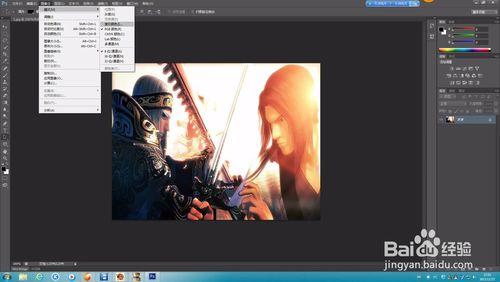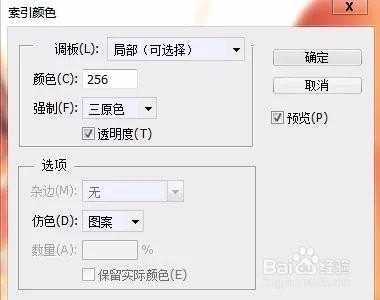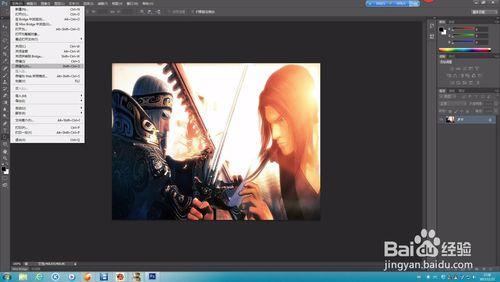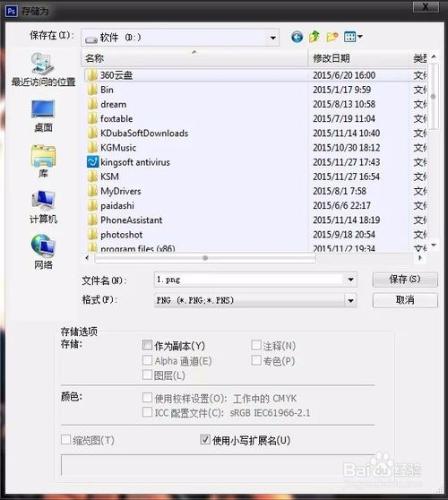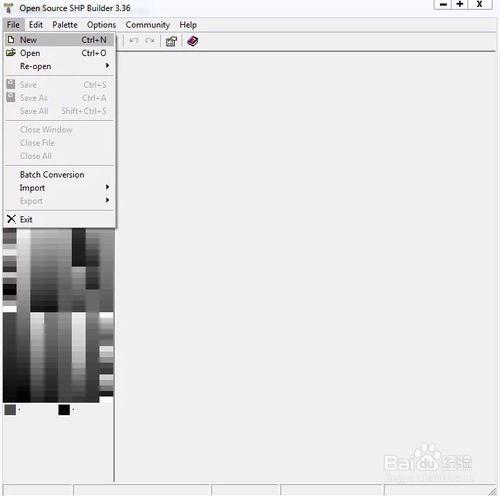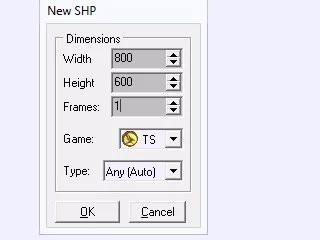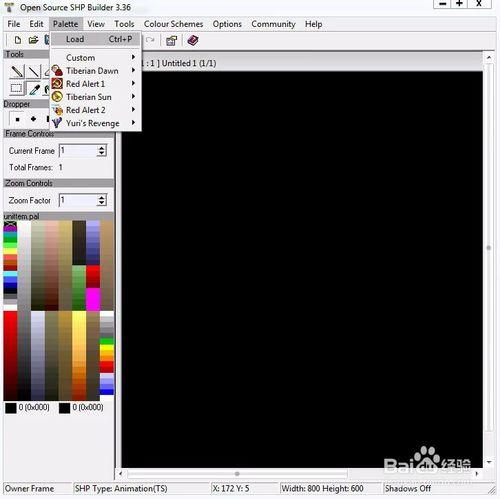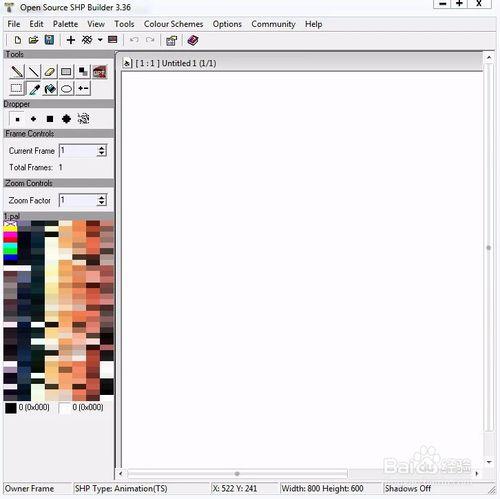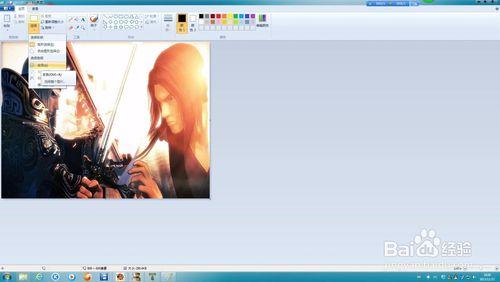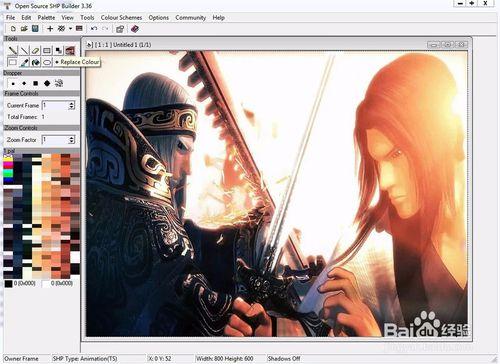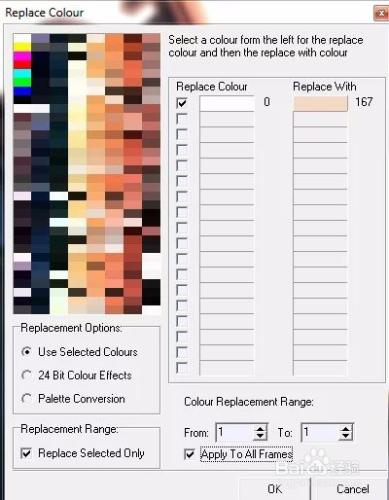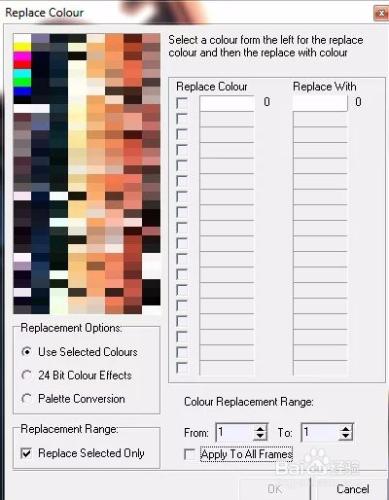製作:ML
工具/原料
PhotoShop(版本不限,本人已有CS8,以下簡稱PS)
XCC Mixer(以下簡稱XCC)
Shp Builder(一下簡稱SB)
自己喜歡的圖片
方法/步驟
首先說明一下,控制載入圖的兩個檔案是由平臺指定的,而不是art,所以不要想通過改art來改載入圖。有關載入圖的兩個檔案是glsl(md).shp和gls(md).pal。注意:shp檔案和它的色盤檔名不一樣。色盤最好用自己的,cameo.pal不是最好的。如果強行湊近去,掉色是不可避免的。
用PS開啟圖片 ,索引顏色,256色(xcc只能把256色的圖生成色盤)
儲存為png格式
然後用xcc生成一個色盤。找到圖片,單擊右鍵,Copy as PAL.生成的檔案在xcc的目錄下,檔名一致。
開啟SB,新建一個800*600單幀shp
載入色盤
用畫圖開啟圖片, ctrl+A、Ctrl+C
切換到SB介面,貼上Ctrl+V然後把0號色替換為對應的視覺色。因為0號色顯示為透明,只要把白色替換一下就搞定。單擊兩個正方形(Replace Colour)
然後儲存為glsl.shp(尤里的復仇是glslmd.shp)再找到那個色盤檔案,命名為gls.pal(尤里的復仇是glsmd.pal)把兩個檔案放到更目錄下,即可被讀取。